Como Baixar Vídeos do Amazon Prime no PC, Android e iPhone
Mar 15, 2025• Soluções comprovadas
Atualmente, o entretenimento está a um clique de distância, mas apenas se você tiver uma conexão boa e contínua com a Internet. Então, por que se dar ao trabalho de baixar vídeo do Amazon Prime quando você pode transmiti-los online?
Porque sim, e se você estiver indo para algum lugar sem conexão com a Internet? Ou se você estiver viajando? Para evitar o tédio e usar seu tempo com sabedoria (ou de forma divertida, neste caso), você pode baixar vídeos do Amazon Prime para visualização offline enquanto viaja longas distâncias.
Se você está preocupado com a restrição de download para PC, não se preocupe. Temos apenas a solução para baixar vídeos do Amazon Prime para PC também.
Siga nosso exemplo.
- Parte 1: Baixe o Amazon Prime Video no Android
- Parte 2: Baixe o Amazon Prime Video no iPhone
- Parte 3: Baixe o Amazon Prime Video no PC
- Parte 4: Dica Bônus - Grave o Amazon Prime Video com o Wondershare Filmora
Parte 1: Baixe o Amazon Prime Video no Android
A maioria de nós somos usuários do Android e, como o telefone está sempre conosco, é o companheiro perfeito em momentos de necessidade. Portanto, mantenha seu telefone próximo, porque agora você pode baixar vídeos do Amazon Prime e transmiti-los mesmo quando estiver passando por uma zona sem Wi-FI.
Passo 1 - Amazon Prime Video
Baixe o aplicativo Amazon Prime Video na Google Playstore Faça o login na sua conta Amazon Prime.
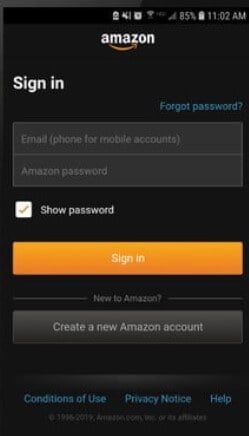
Passo 2 - Escolha um vídeo
Navegue e selecione um filme ou série que deseja baixar. Clique nele para ver os detalhes. Toque em Download para começar a baixar toda a série. Você também pode baixar episódios individuais clicando no ícone de download ao lado de cada episódio.
(Observação: Nem todos os vídeos estão disponíveis para download se você não estiver nos EUA)
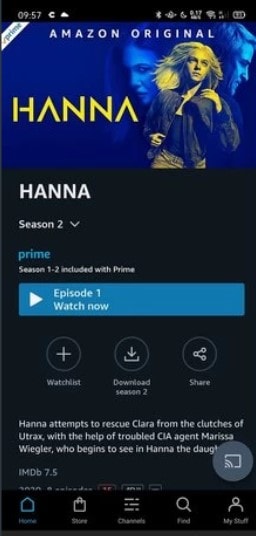
Passo 3 - Escolha o Destino
Se você tiver um cartão de memória inserido em seu telefone, receberá um pop-up. Você pode optar por salvá-lo na memória interna ou em um cartão SD para economizar espaço
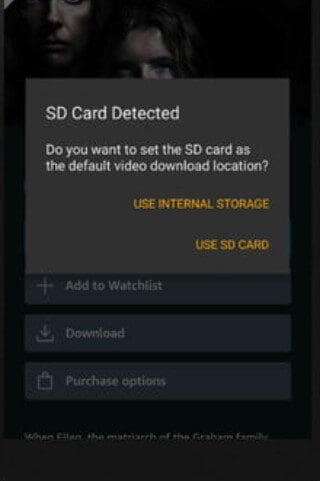
Passo 4 - Escolha a Resolução
Agora você pode decidir a resolução em que deseja baixar os vídeos do Amazon Prime. Mas lembre-se de que quanto melhor a qualidade, mais espaço ocupará. Por fim, pressione Iniciar Download.
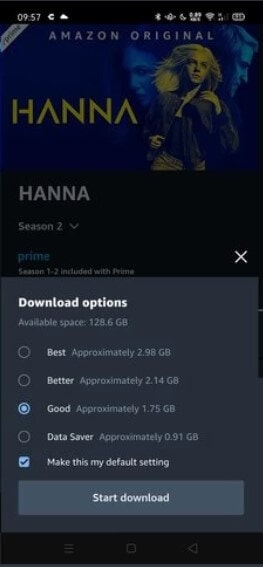
Passo 5 - Minhas Coisas
Assim que o download for concluído, um pop-up será aberto. Clique na página Leve-me para downloads. Você também pode clicar na guia Minhas Coisas na parte inferior para visualizar e navegar pelos títulos baixados.
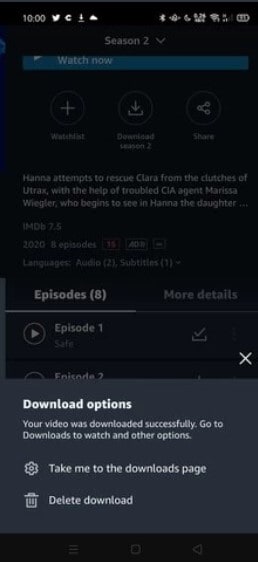
Parte 2: Baixe o Amazon Prime Video no iPhone
A maioria dos aplicativos para Android não está disponível na iOS Apple Store. Mas, felizmente, os usuários do iPhone também podem desfrutar de streaming ilimitado baixando os vídeos usando o aplicativo Amazon Prime Video.
A transmissão de vídeos em dados pode terminar em um instante. Portanto, uma solução inteligente é baixar os vídeos do Amazon Prime com antecedência e assisti-los enquanto você se desloca ou fica em uma zona sem WiFi.
Aqui está um guia com o passo a passo
Passo 1 - Baixe o aplicativo Amazon Prime Video
Abra a App Store no seu iPhone. Encontre o aplicativo Amazon Prime Video. Instale-o.
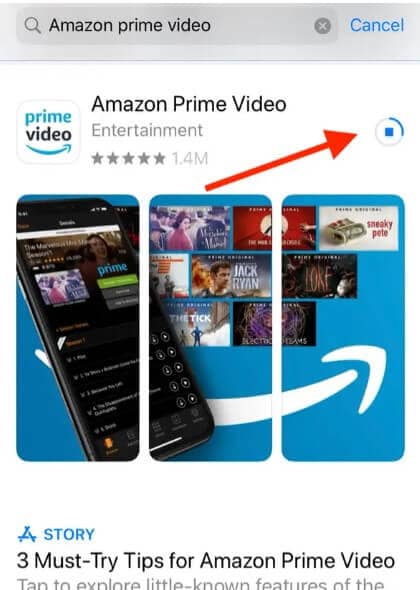
Passo 2 - Faça o login
Inicie o Amazon Prime Video e faça o login na sua conta do Amazon Prime
Passo 3 - Escolha um vídeo
Navegue pelos vídeos populares ou pesquise o título do vídeo. Clique nele para ver os detalhes
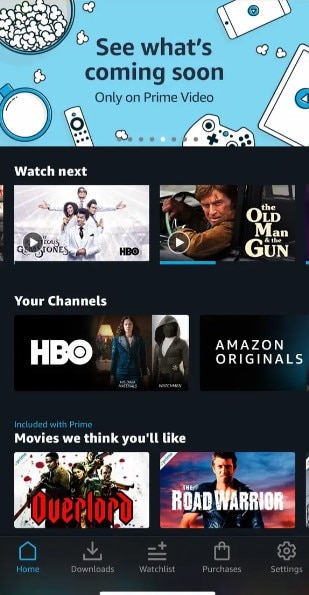
Passo 4 - Iniciar o Download
Toque em Baixar para iniciar o processo
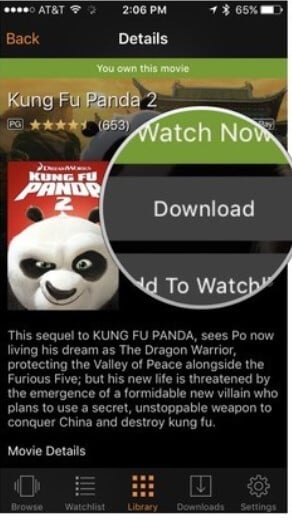
Se você deseja baixar todos os episódios, clique em Baixar Temporada
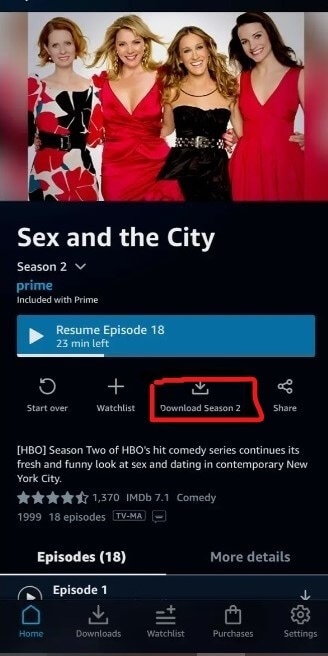
Se você deseja interromper o download ou apenas pausá-lo para continuar mais tarde, clique em Opções e escolha Pausar Download
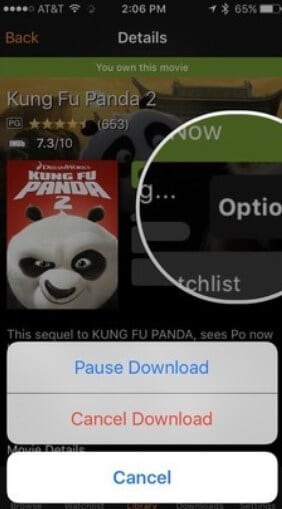
Passo 5 - Downloads
Clique em Downloads na parte inferior para visualizar ou gerenciar seus vídeos baixados.
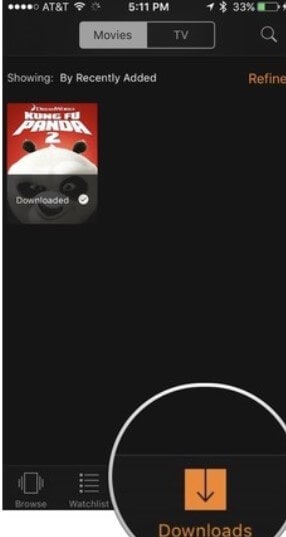
Parte 3: Baixe o Amazon Prime Video no PC
Se você planeja assistir a uma filme da Amazon enquanto acampa na praia com seus amigos, precisará baixá-lo para visualização offline. Mas a Amazon só permite que você baixe vídeos do Amazon Prime para seus telefones ou tablets.
Como você não pode baixar vídeos do Amazon Prime diretamente para o PC, ainda tem a opção de gravar tela. Não importa quanto tempo o vídeo, você pode simplesmente gravar tudo. Sim, agora você pode desfrutar da visualização offline em uma tela maior em qualquer lugar, a qualquer hora.
PlayOn é um gravador de tela de desktop. Você pode baixar esse aplicativo gratuitamente e gravar vídeo sem anúncios. Se você deseja baixar um filme ou uma série, tudo está a um clique de distãncia.
Aqui está como você faz isso.
1. Baixe e instale o PlayOn no seu PC. Inicie-o.
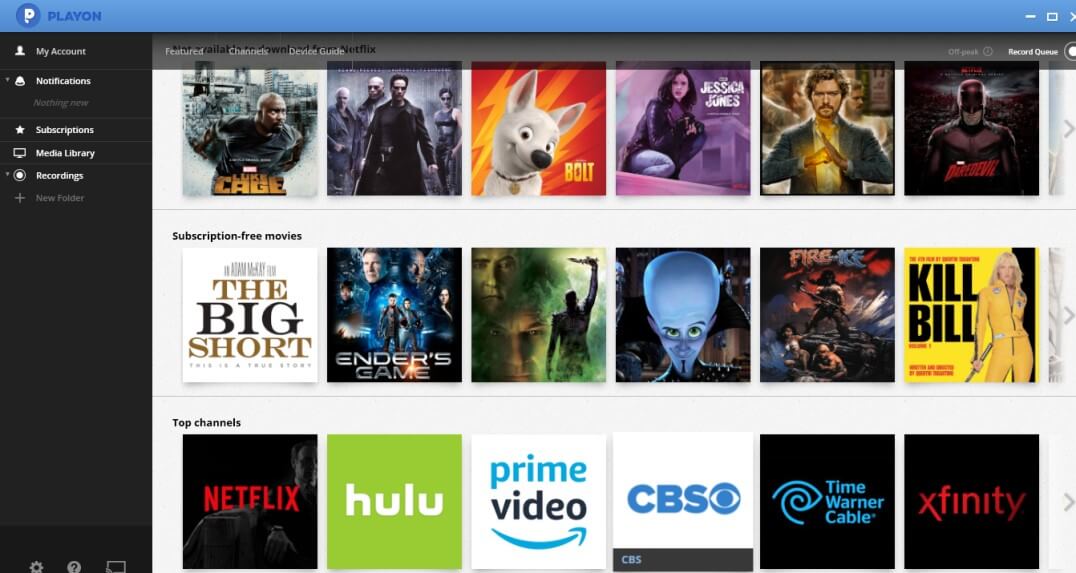
2. Na guia Canais, clique no ícone Amazon Prime Video. Navegue pelos vídeos de streaming ou encontre-os usando a barra de pesquisa na parte superior. Clique no vídeo que deseja gravar.
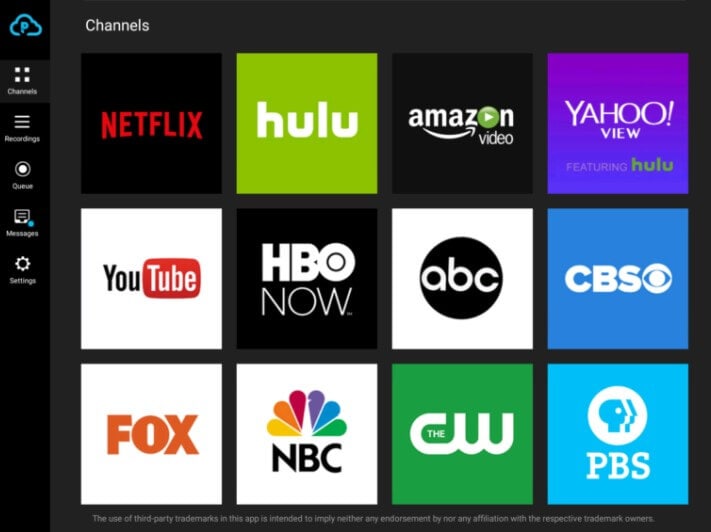
3. Toque em Gravar tudo para gravar todos os episódios com um clique ou, se deseja gravar apenas os episódios selecionados, clique em um episódio e pressione Gravar. O vídeo será gravado no formato MP4 e salvo no seu PC.
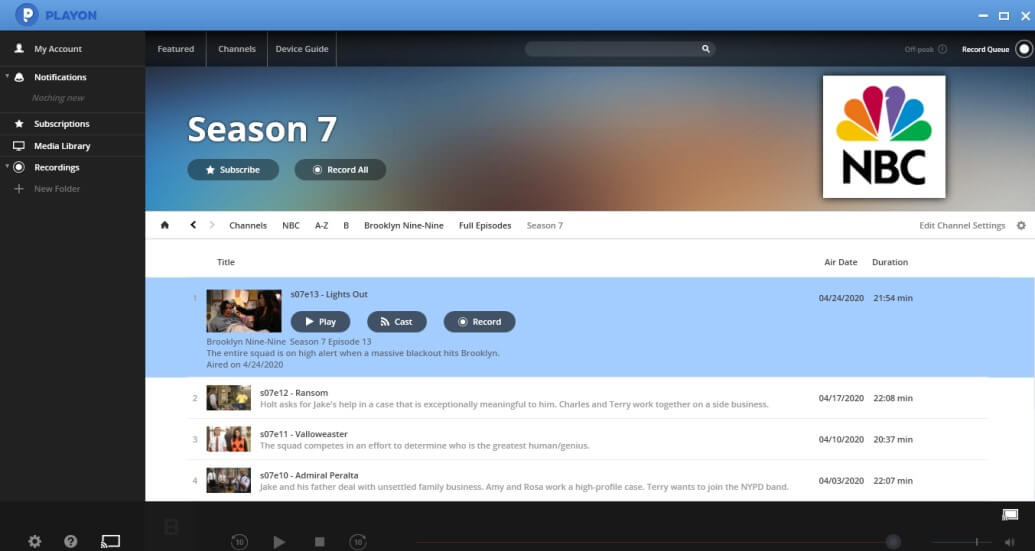
4. Você pode verificar os vídeos que estão na fila clicando em Fila de Gravação. O vídeo que está sendo gravado no momento será exibido e aqueles que estão na fila para mais tarde. Pause ou retome a gravação como quiser.
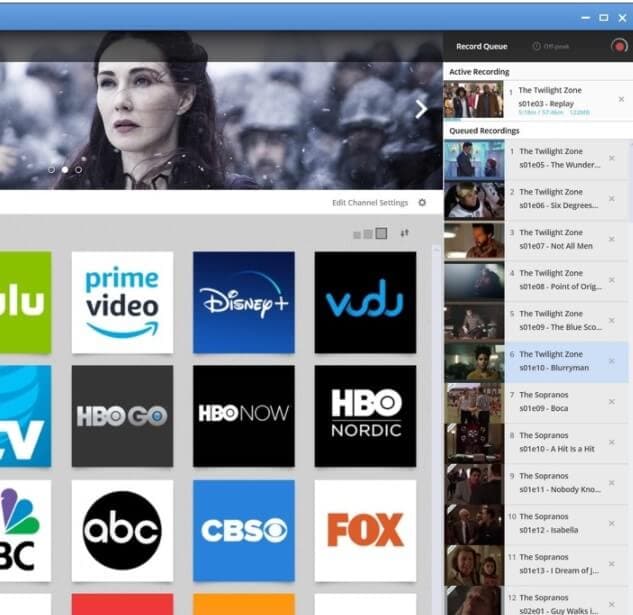
Dica Bônus - Grave Amazon Prime Video com o Wondershare Filmora
O Wondeshare Filmora é um editor de vídeo de primeira linha que oferece ferramentas de edição avançadas que são relativamente fáceis de usar, mesmo para editores novatos. O Filmora possui uma interface amigável e oferece ferramentas de edição profissionais, como keyframing, rastreamento de movimento e redução de áudio. Combine cores ou refine seus vídeos com o Filmora para efeitos estilo Hollywood. Além disso, você pode gravar a tela com o Filmora.
Se todos os métodos mencionados acima para baixar vídeos do Amazon Prime falharem, você pode recorrer ao Filmora. Os vídeos gravados também podem ser editados para compartilhar seus clipes favoritos com seus amigos e familiares.
1. Inicie o Filmora X. Toque em Gravar e clique em Gravar Tela PC.
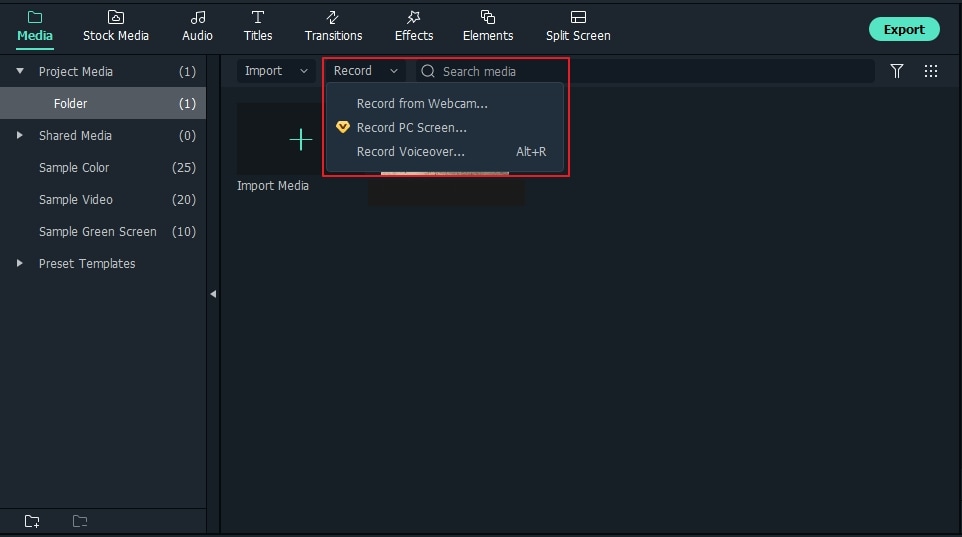
2. A janela do Amazon Prime abrirá automaticamente com uma caixa de diálogo. Escolha Tela inteira, Personalizada ou Janela de Destino no menu suspenso. Pressione o botão de gravação vermelho - pressione Configurações para configurações adicionais, como definir um cronômetro para gravar automaticamente o perído especificado.

3. A gravação comecará em 3 segundos.
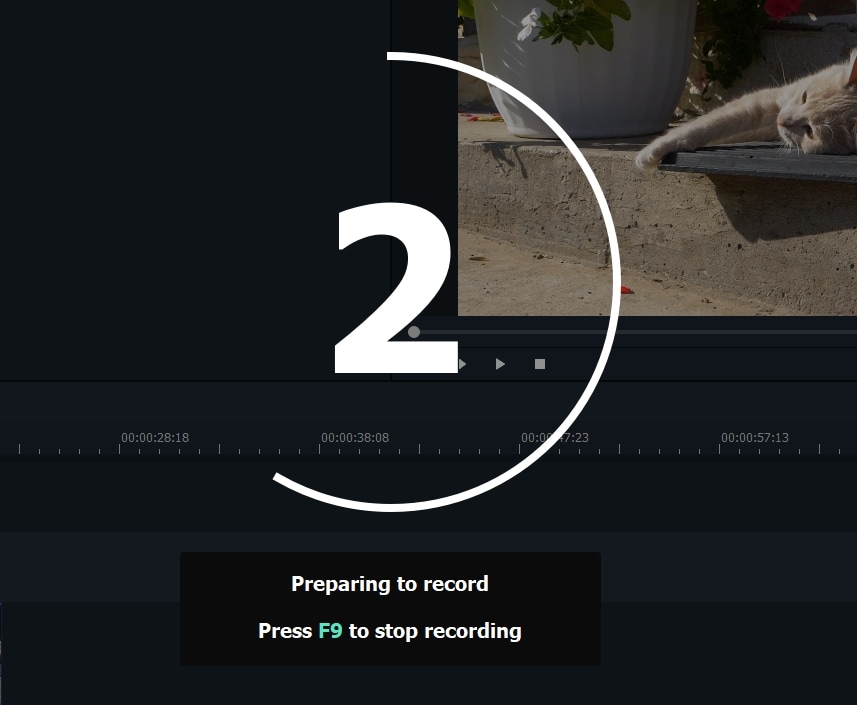
4. Pressione F9 para parar a gravação. Escolha um destino para salvar o vídeo. Além disso, selecione a qualidade/resolução do vídeo.
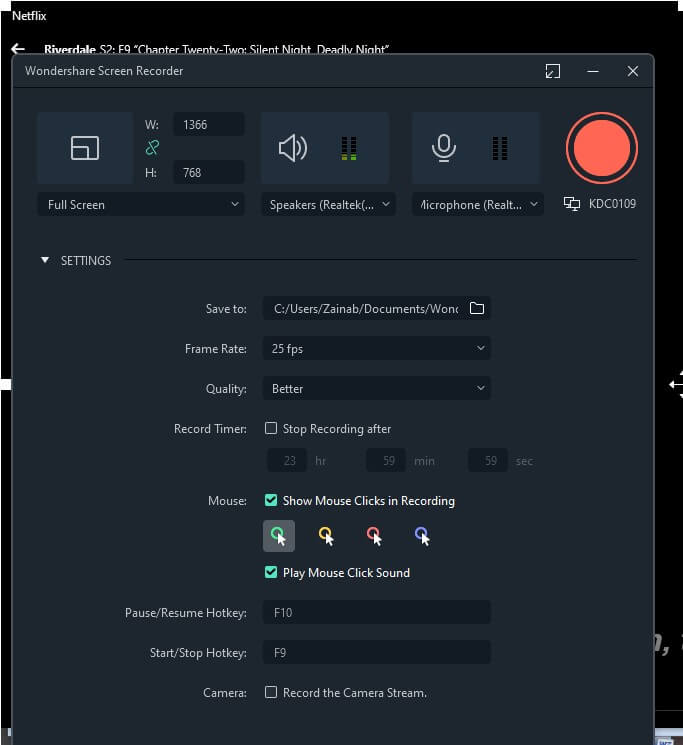
5. O vídeo gravado também será exibido em sua Biblioteca de Mídia no Filmora. Adicione legendas ou emojis cativantes para atrair visualizações. Aplique rastreamento de movimento ou rostos desfocados.
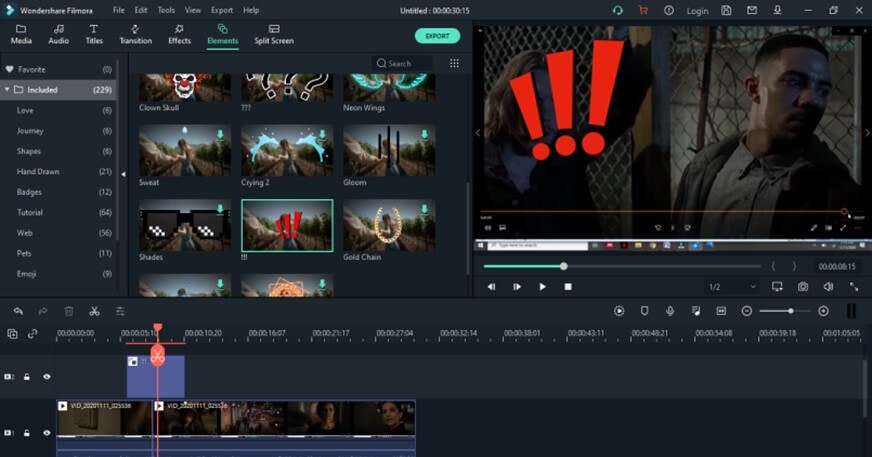
Pronto para assistir vídeo do Amazon Prime Offline?
Agora você nunca mais perderá um episódio ou filme se estiver muito ocupado. Você pode simplesmente baixar os vídeos do Amazon Prime para o PC ou para seu telefone para visualização offline ilimitada mais tarde ou quando você finalmente conseguir assisti-lo.
Caso você vá para uma zona sem WiFi neste fim de semana, lembre-se de baixar alguns filmes de comédia para dar boas risadas com seus amigos. Use o PlayOn para baixar vídeo do Amazon Prime no formato MP4 para que você possa transferi-los do seu laptop para uma tela ainda maior para que um público maior se sente junto e aproveita
Se tudo mais falhar, o Wondershare Fimora o ajudará. Basta gravar com configurações personalizadas e editar a gravação adicionando títulos, rastreamento de movimento ou até correspondência de cores.
Feliz Streaming Pessoal!
Quer expandir seu negócio? Confira este artigo e descubra as melhores ferramentas para criar vídeos de marketing e produzir conteúdo atraente.
Por João Pedro Mar 17, 2025 14:58 PM
Aprenda a criar um slideshow com música no Facebook de um jeito fácil e rápido com este artigo super útil!
Por João Pedro Mar 17, 2025 14:58 PM
Se você está procurando maneiras de espelhar vídeos online, nós temos a solução ideal.
Por João Pedro Mar 17, 2025 14:58 PM







